1、首先来说说开启钽吟篑瑜Aero peek预览桌面的好处,开启Aero预览桌面后可以快速查看多个窗口。当我们发现Aeropeek窗口变灰时,那么说明我们的电脑关闭了这个功能,那么如何开启它呢?看我操作。

2、点击我的电脑--属性--高级系统设置。

3、选择高级--设置。

4、找到启用Aero peek,和透明玻璃,并且勾选它。
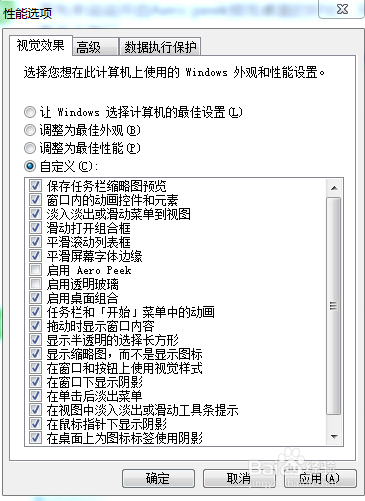
5、效果如下图所示。

6、最后,点击确定即可。

7、最后,我们来看一下,Aero peek预览窗口灰色已经不见了。同样如何你不需要的话,可以用此方法来进行关闭哦!

时间:2024-10-15 07:01:35
1、首先来说说开启钽吟篑瑜Aero peek预览桌面的好处,开启Aero预览桌面后可以快速查看多个窗口。当我们发现Aeropeek窗口变灰时,那么说明我们的电脑关闭了这个功能,那么如何开启它呢?看我操作。

2、点击我的电脑--属性--高级系统设置。

3、选择高级--设置。

4、找到启用Aero peek,和透明玻璃,并且勾选它。
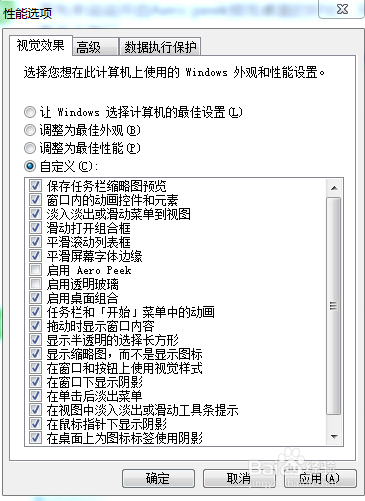
5、效果如下图所示。

6、最后,点击确定即可。

7、最后,我们来看一下,Aero peek预览窗口灰色已经不见了。同样如何你不需要的话,可以用此方法来进行关闭哦!

